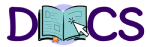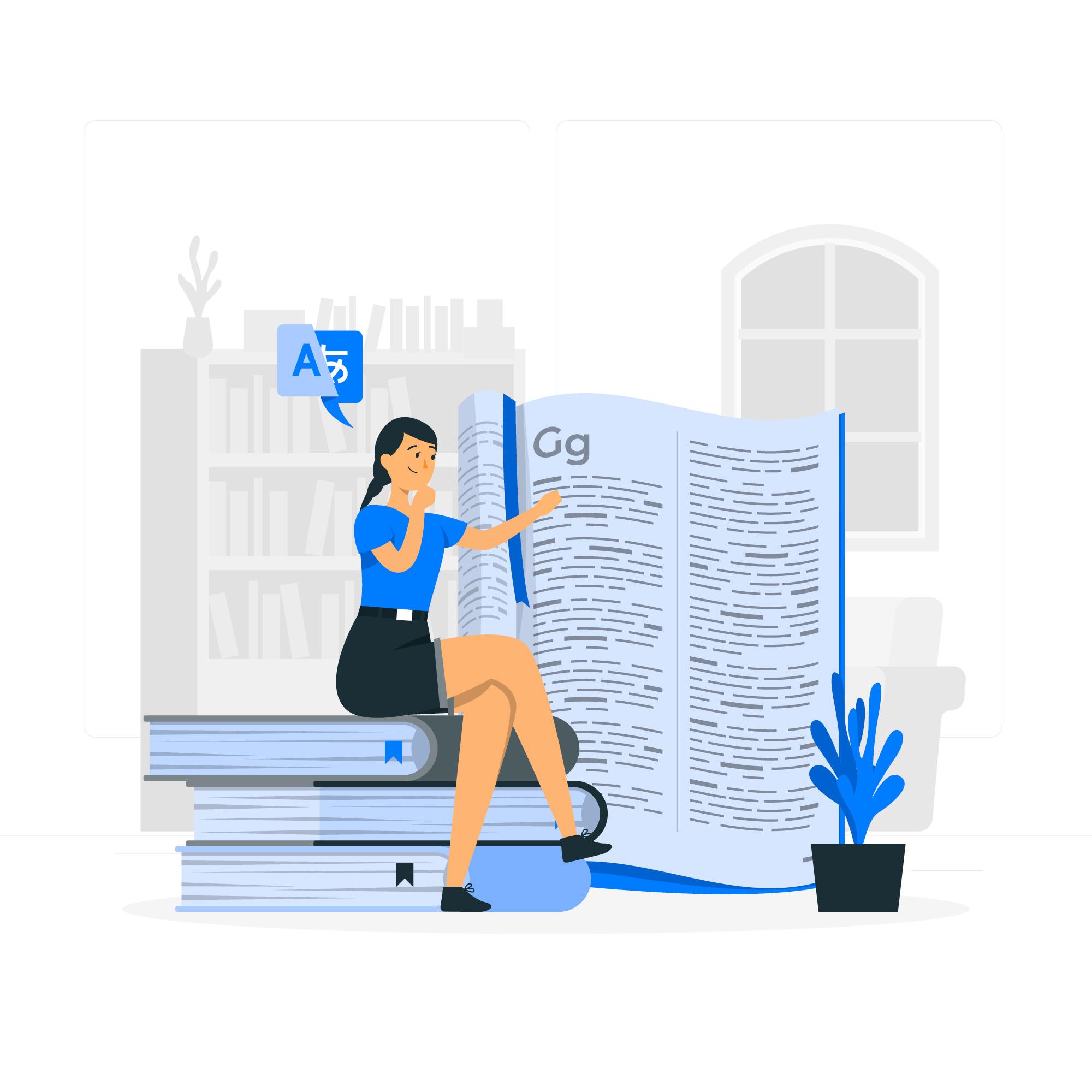Avant propos
Prérequis
Afin de pouvoir utiliser le service i-parapheur, celui-ci doit avoir été configuré et votre ordinateur doit également respecter certaines contraintes techniques. Retrouvez lesquelles ici.
Si ces prérequis ne sont pas respectés, nous vous invitons à prendre l'attache auprès votre service informatique ou à défaut de vous rapprocher de l'assistance ARNia.
Quelques définitions
Visa : Viser un document dans le service i-parapheur consiste à valider celui-ci afin qu'il avance dans le circuit de validation configuré. Sa valeur réglementaire est interne à votre collectivité. Vous devez veiller à ce que seules les personnes habilitées visent (apposent leur visa).
L'ARNia peut vous accompagner de manière à ce que le paramétrage de service respecte les restrictions que vous souhaitez mettre en oeuvre.
Le visa ne modifie pas le document, contrairement à la signature électronique.
Signature électronique : La signature électronique va plus loin que le simple visa. Elle consiste en la transposition des éléments constitutifs de la signature manuscrite sous format électronique, en utilisant notamment un certificat électronique.
Le certificat électronique est un fichier personnel (tel qu'une carte d'identité numérique) dont la fonction est d'attester de l'identité de la personne détentrice. En fonction du type de document que vous souhaitez signer, vous pouvez avoir à vous référer à un cahier des charges spécifique.
Viser / signer dans le parapheur
Accéder au document
Pour accéder au parapheur, vous avez deux possibilités :
1- Vous rendre à l'adresse du service,
2- Utiliser le lien présent dans vos notifications reçues par courriel.
Indiquez ensuite vos identifiant et mot de passe.
Choisir le bureau (si accès par l'adresse du service)
Une fois connecté, si vous disposez de plusieurs bureaux (ou fonctions), sélectionnez celle que vous désirez.
Notez que la pastille bleue, en haut à droite de chaque parapheur, indique le nombre de documents à traiter.
Accéder au document
En cliquant sur le nom du document dans la liste ou en passant par le lien présent dans la notification reçue par courriel, vous accédez au contenu.
Réaliser l'action
Pour viser, utilisez l'icône de visa
Vous pouvez ensuite mettre un commentaire à destination de la personne qui intervient après vous dans le circuit. Ce commentaire est indiqué à côté du document et ne le modifie pas.
Pour signer, utilisez l'icône de signature
Le navigateur vous présente ensuite la liste des certificats disponibles sur votre PC. Ils s'agit de ceux qui ont été configurés.
Notez qu'il faut brancher votre clé usb si vous utilisez un certificat Eidas, comme la majeure partie de nos adhérents.
Si vous utilisez un certificat Eidas, le code PIN vous sera ensuite demandé. Après validation, le document est signé électroniquement.